'Üzgünüz; Windows Live programları, 'Windows Server, Windows XP Professional x64 Edition' işletim sistemlerine ya da 'Windows XP Service Pack 2'den daha önceki, Windows işletim sistemlerine yüklenememektedir.'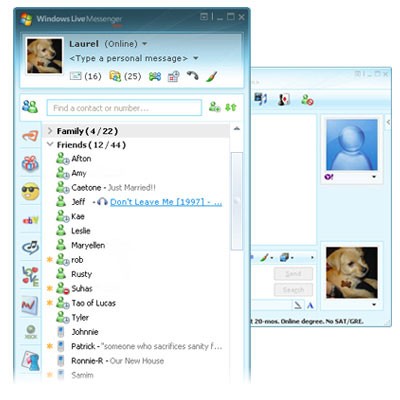 Yeni bir 'Windows XP x64' kullanıcısı olduğumdan dolayı, yukarıda gördüğünüz bu uyarı mesajı açıkçası beni biraz sinirlendirdi. Görünüşe göre Microsoft, eğer bilgisayarınızda 'Windows XP'nin en son sürümünü kullanmak istiyorsanız, bilgisayarınıza 'Windows Live Messenger' programını yüklemek yerine, onun oldukça eski ve çirkin sürümü olan 'MSN Messenger' programını yüklemenizi istiyor. Fakat bunun yanında sizin de ileride görebileceğiniz gibi, 'Windows Live Messenger'; 'Windows XP Professional x64' işletim sisteminde tamamen sorunsuz bir şekilde çalışabilmesine rağmen, Microsoft o sonsuz bilgeliği sayesinde programın yükleyicisini, bu işletim sistemiyle uyumsuz olacak şekilde tasarlamış!
Yeni bir 'Windows XP x64' kullanıcısı olduğumdan dolayı, yukarıda gördüğünüz bu uyarı mesajı açıkçası beni biraz sinirlendirdi. Görünüşe göre Microsoft, eğer bilgisayarınızda 'Windows XP'nin en son sürümünü kullanmak istiyorsanız, bilgisayarınıza 'Windows Live Messenger' programını yüklemek yerine, onun oldukça eski ve çirkin sürümü olan 'MSN Messenger' programını yüklemenizi istiyor. Fakat bunun yanında sizin de ileride görebileceğiniz gibi, 'Windows Live Messenger'; 'Windows XP Professional x64' işletim sisteminde tamamen sorunsuz bir şekilde çalışabilmesine rağmen, Microsoft o sonsuz bilgeliği sayesinde programın yükleyicisini, bu işletim sistemiyle uyumsuz olacak şekilde tasarlamış!
Microsoft Download Center'da, 'Windows XP x64' işletim sisteminin desteklendiği belirtilen en son 'Live Messenger', ürünü Live Messenger 8.0 sürümüdür. Programın 8.1 sürümünde ise, sadece 'Server 2003' desteğinden bahsedilmiştir. Eğer programın 8.5 sürümünü bilgisayarınıza indirirseniz, yükleme esnasında yukarıda belirtilen uyarı mesajını alırsınız. Bu esnada, 'Windows Live Messenger' programının boyutunun da ne kadar küçüldüğünü fark edebilirsiniz. Çünkü indirdiğiniz bu dosya, sadece sizin seçtiğiniz özellikleri İnternet'ten indirip bilgisayarınıza yükleyen, bir yükleyici programdır.
Windows Live Messenger'ın resmi sitesinde, aşağıda gördüğünüz gereksinim mesajını bulabilirsiniz:
'Windows 2003 Server ve Windows XP x64 işletim sistemleri desteklenmemektedir.'
Bu konu hakkındaki en garip olan durum ise, Windows Live Messenger'ın programının tamamen Windows XP x64 ile uyumlu olmasıdır. Çünkü ben, şu anda Windows Live Messenger'ı rahatlıkla kullanabiliyorum. Bundan dolayı şimdi yapmanız gereken tek şey, yukarıda bahsetmiş olduğum, 'Windows Live 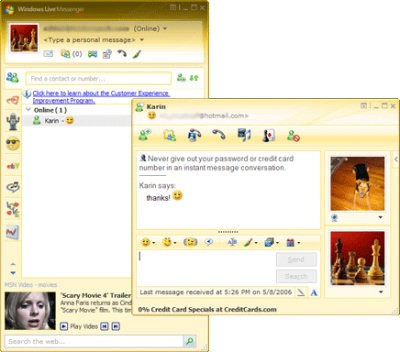 Messenger'ın 'desteklenmeyen' yükleyicisini bilgisayarınıza indirmektir. Ayrıca, yükleme işlemi esnasında hiçbir uyarı ya da seçenek ekranı ile karşılaşmayacağınızı da bilmelisiniz. Bu yükleme işlemi, seçeneklerinizi 'desteklenmeyen' yükleyicide yapacağınız için, oldukça sessiz bir süreç olarak işleyecektir. Bundan dolayı da yükleme işlemi esnasında, tarayıcınızın açılış sayfasını hiç kullanılmayan 'MSN' sayfası olarak ayarlayan, tarayıcınıza yeni araç çubukları ekleyen, gereksiz seçeneklerin işaretlerini kaldırmaktan kurtulmuş olacaksınız.
Messenger'ın 'desteklenmeyen' yükleyicisini bilgisayarınıza indirmektir. Ayrıca, yükleme işlemi esnasında hiçbir uyarı ya da seçenek ekranı ile karşılaşmayacağınızı da bilmelisiniz. Bu yükleme işlemi, seçeneklerinizi 'desteklenmeyen' yükleyicide yapacağınız için, oldukça sessiz bir süreç olarak işleyecektir. Bundan dolayı da yükleme işlemi esnasında, tarayıcınızın açılış sayfasını hiç kullanılmayan 'MSN' sayfası olarak ayarlayan, tarayıcınıza yeni araç çubukları ekleyen, gereksiz seçeneklerin işaretlerini kaldırmaktan kurtulmuş olacaksınız.
Aynı zamanda da, Windows XP x64 işletim sisteminin Windows Server 2003 x64 işletim sistemiyle, aynı kod temeline sahip olduğunu bilmenizde fayda var. Hatta bu iki işletim sistemi, aynı servis paketlerini kullanmaktadır. Bundan dolayı yapacağınız işlemlerin tümünü, aynı şekilde Windows Server 2003 için de uygulayabilirsiniz. Bu işlemler de, tıpkı her iki işletim sisteminin sürücülerinin birbiri için uyumlu olabildiği gibi, her iki işletim sistemi için de uyumlu olacaktır.
'Windows Live Messenger' programının v8.5.1302.1018 sürümünün, ana MSI kurulum dosyasını bilgisayarınıza indirin. Bu işlemi yaparken de, MSN benzeri reklamlar gibi birçok farklı sinir bozucu uygulamayı, devre dışı bırakmanıza olanak sağlayan, A-Patch uygulamasına da bir göz atabilirsiniz. MSN'in kendi programı içinde, neden kendi reklamını yaptığını henüz bende anlayabilmiş değilim. Ayrıca, artık aklınız başınıza tamamen geldiğinde, gerçekten sorunsuz bir şekilde çalışan bir 'Konuşma' (Chat) uygulamasını da, bilgisayarınıza indirip deneyebilirsiniz.
Bir de unutmadan, işletim sistemiyle birlikte bir paket halinde gelen, 'Windows Messenger' programını (MSN Messenger ya da Live Messenger programlarından farklı bir programdır!) bilgisayarınızdan kaldırabilmek için kullanabileceğiniz bu komutu size sunuyorum. Aşağıda vereceğim komut satırını kopyalayıp, sadece 'Başlat' (Start) menüsünde bulunan 'Çalıştır' (Run) bölümüne yapıştırıp 'Enter' tuşuna basmanız halinde, 'Windows Messenger' programı bilgisayarınızdan kaldırılmış olacaktır.
RunDll32 advpack.dll,LaunchINFSection%windir%INFmsmsgs.inf,BLC.Remove

